在当今数字化时代,隐私已成为用户最关心的话题之一。无痕浏览模式(也被称为隐私浏览)允许我们在互联网上冲浪时不留下痕迹,仿佛在进行一场隐形的冒险。但在某些情况下,您可能想要关闭这一功能,比如当您需要监控孩子的上网行为,或是在公司环境中聚焦工作时。本文将为您详细解析如何在不同浏览器中关闭无痕浏览模式,确保您全面掌握这一技巧。
什么是无痕浏览?
无痕浏览是大多数现代浏览器提供的一种功能。开启后,浏览器不会记录您的浏览历史、搜索记录和Cookies,因此在使用共享设备时更加安全。然而,这一方便的功能在某些情况下可能会导致困扰,比如:
监控孩子的上网行为:作为家长,您可能希望确保孩子安全上网,不被不良信息侵扰。
企业环境管理:管理员想要限制员工的浏览行为,防止泄露敏感信息。
意外开启:不小心开启无痕模式,而又希望能找到之前的网页记录。
1. 在谷歌浏览器中关闭无痕浏览
关闭无痕浏览的具体步骤如下:
步骤一:打开Chrome浏览器,点击右上角的三个点(菜单图标)。
步骤二:选择“设置”。
步骤三:进入“隐私和安全”设置。在“网站设置”中,谷歌浏览器本身没有直接关闭无痕浏览的功能,但您可以通过家长控制软件或浏览器扩展插件限制其使用。
2. 在火狐浏览器中关闭无痕浏览
火狐的步骤也相对简单:
步骤一:打开Firefox,点击右上角的菜单(三条横线)。
步骤二:选择“选项”,然后进入“隐私与安全”。
步骤三:在“历史记录”部分,选择“记住历史记录”选项即可自动禁止无痕浏览模式。
3. 在微软Edge浏览器中关闭无痕浏览
Edge浏览器中同样可通过以下步骤进行管理:
步骤一:打开页面设置,点击右上角的三个点。
步骤二:选择“设置”,接着进入“隐私、搜索和服务”。
步骤三:在服务部分,Edge没有提供直接关闭的选项,建议同样使用组策略或家长控制来管理。
4. 在Safari浏览器中关闭无痕浏览
对于Apple的Safari浏览器,操作比较直接:
步骤一:打开浏览器,若看到“新建私密窗口”表示处于无痕浏览。
步骤二:选择“新建窗口”以退出无痕模式。您还可以通过设置密码或家长控制来防止无痕浏览。
5. 使用家长控制软件
如果希望在所有浏览器中关闭无痕浏览,您可以选择合适的家长控制软件。这些工具通常能够提供:
监控和限制孩子的上网行为。
阻止无痕浏览功能的使用。
记录浏览历史和搜索记录。
6. 企业管理的组策略
在企业环境中,管理员能够通过组策略更有效地管理无痕浏览:
步骤一:按下Win+R组合键,输入gpedit.msc打开组策略编辑器。
步骤二:进入“用户配置” -> “管理模板” -> “Google” -> “Google Chrome”,找到无痕浏览的管理选项,根据需求进行配置。
结论
尽管无痕浏览有助于保护隐私,但在某些情况下,有必要了解和管理这一功能。希望本文能够帮助您更好地掌握无痕浏览的设置与管理。如果您还有其他问题,随时可以搜索相关资料或者咨询专业人士!纯粹的数字探索旅程,从掌控开始!返回搜狐,查看更多